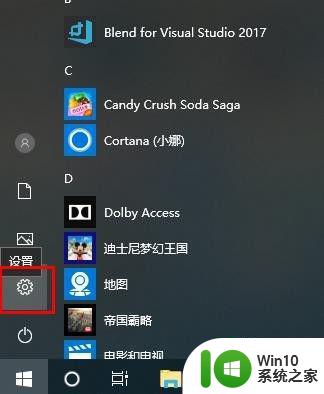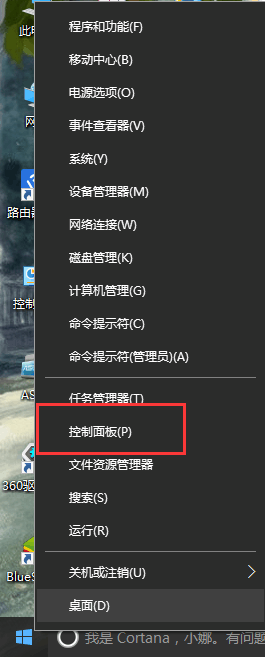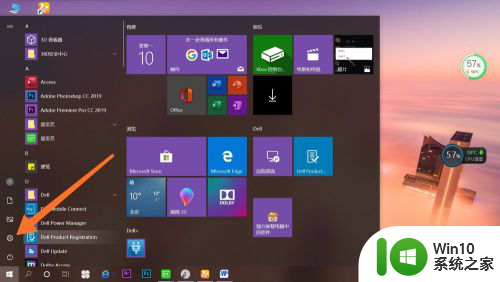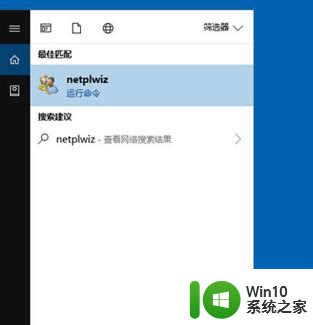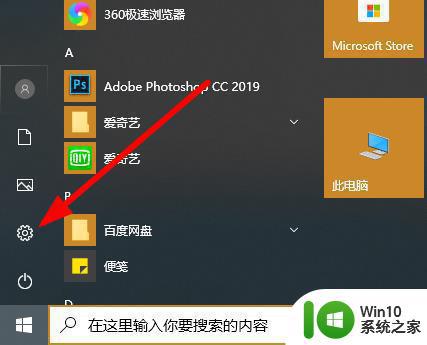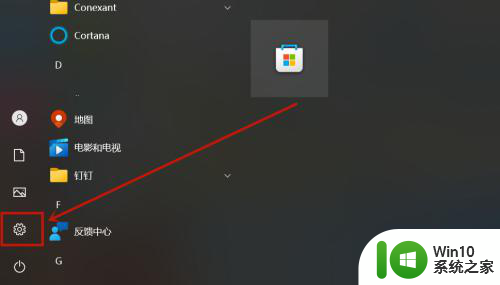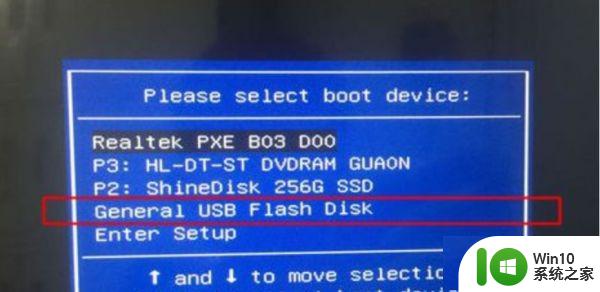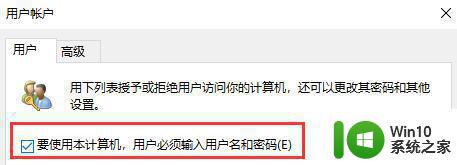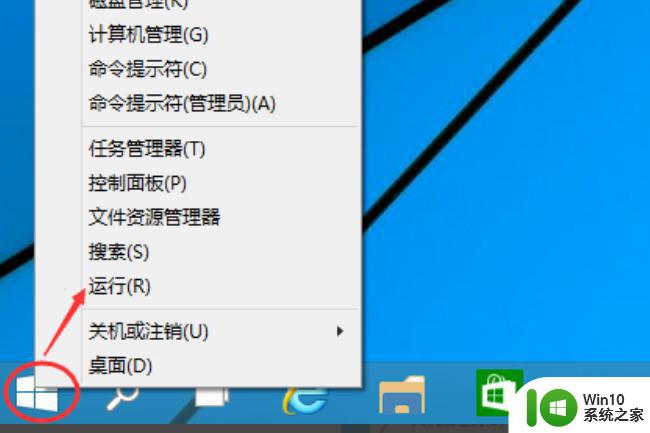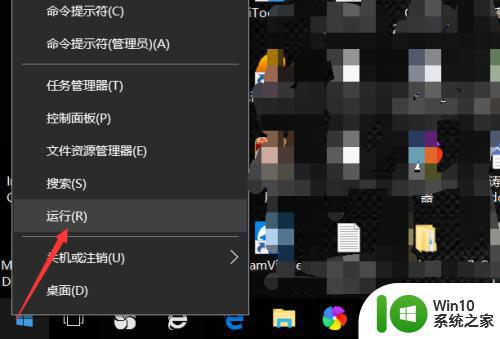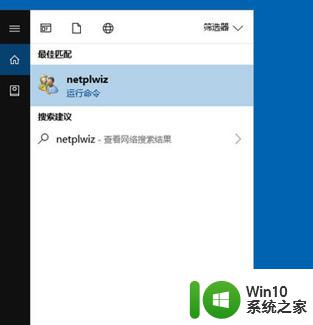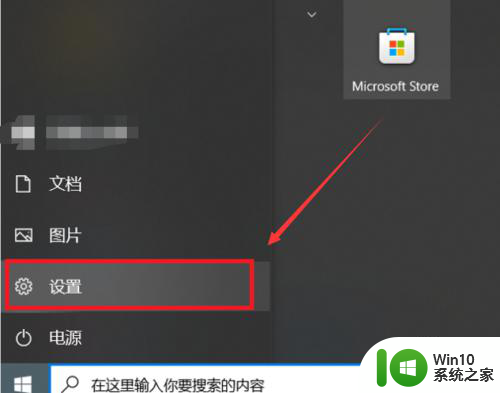win10强制删除开机密码的方法 win10如何取消开机密码
win10强制删除开机密码的方法,在当今数字化时代,Win10操作系统的普及率越来越高,很多用户在使用Win10时却感到困扰的是每次开机都需要输入密码。这对于一些独自使用电脑的个人用户来说可能是多余的繁琐步骤,因此取消开机密码成为了他们的需求。如何才能轻松地取消Win10的开机密码呢?接下来我们将介绍一些简便的方法,帮助您快速实现这一目标。
具体方法如下:
1、想要删除开机密码,首先第一步。我们需要打开我们的电脑,然后在左下角,我们找到【设置】选项,然后我们击设置进入。
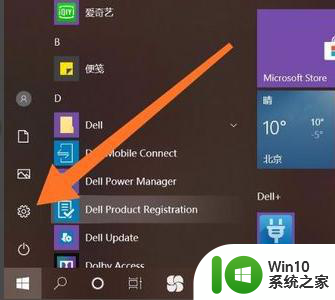
2、我们在点击进入设置以后,会出现许多选项。我们在第二行找到【账户】选项,然后点击账户进入。这一步就完成了。

3、点击进入账户之后,在最左侧会出现许多选项:账户信息、电子邮件和账户、登陆选项。我们点击【登录选项】进入就可以了。
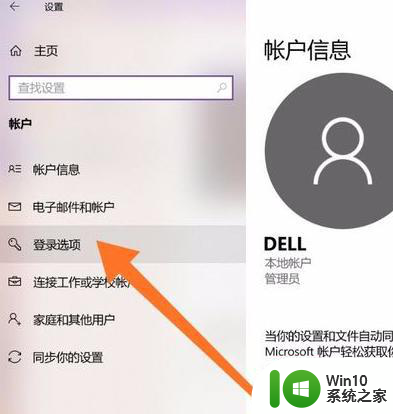
4、在右面会有许多【登录选项】,我们选择自己的开机【密码方式】就可以了。然后点击【删除】。
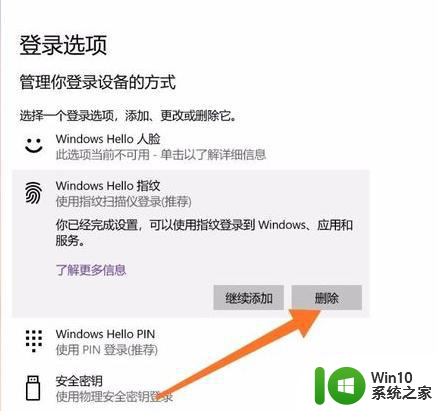
以上就是关于如何强制删除win10开机密码的方法的全部内容,如果您遇到相同的情况,您可以按照这篇文章中的方法来解决。